اغلب اوقات ویندوز 10 میداند که چطور پورتها را مدیریت کرده و اطمینان حاصل کند که ترافیک از طریق پورتهای درست شناسایی و تبادل میشود. اما گاهی اوقات ممکن است دو تصادفا دو پردازش مختلف به یک پورت اختصاص داده شود و یا این که ممکن است شما بخواهید تنها اطلاعات بیشتری در مورد نحوه تبادل ترافیک در شبکه خود به دست آورید و ببینید اوضاع از چه قرار است.
به همین دلیل ما در این مقاله قصد داریم نگاهی اجمالی به پورتهای مورد استفاده روی کامپیوتر شما داشته باشیم و ببینیم کدام اپلیکیشنها از کدام پورتها استفاده میکنند.
روش استفاده از خط فرمان
احتمالا سادهترين روش برای مشاهده این که کدام پورتها توسط کدام پردازشهای مختلف مورد استفاده قرار میگیرند، استفاده از فرامین خط فرمان ویندوز است.
روی دکمه استارت کلیک و عبارت cmd را تایپ کنید، سپس در نتایج جستجو روی Command Prompt راست کلیک کرده و گزینه Run as administrator را انتخاب کنید.
بعد از باز شدن پنجره خط فرمان، فرمان زیر را وارد کنید:
netstat -ab
این فرمان به طور پیوسته فهرستی از پورتها را به همراه پردازشهای ویندوز که از آنها استفاده میکنند نمایش میدهد. شما برای کپی کردن تمام این اطلاعات به حافظه کیلپبرد میتوانید از کلیدهای ترکیبی Ctrl + A و بعد Ctrl + C استفاده کنید. در اغلب کامپیوترهای شخصی دو آدرس آیپی محلی اصلی وجود دارد که حاوی پورتهای روی کامپیوتر شما هستند.

اولین آدرس آیپی 127.0.0.1 است که با عنوان localhost یا loopback address نیز شناخته میشود و هر پردازشی که از طریق پورتهای این بخش انجام میشود یک اتصال داخلی در شبکه محلی شما بدون استفاده از هیچ رابط شبکه را برقرار میکند. همانگونه که در تصویر زیر مشاهده میکنید، شماره پورت بعد از کاراکتر دو نقطه نمایش داده میشود.

پردازشهای فعال در شبکه شما نیز در کنار آدرس آیپی شما (192.168.xxx.xxx) در شبکه فهرست شده است. این به معنای آن است که پردازشهایی که شما در این فهرست مشاهده میکنید با یک موقعیت مکانی در اینترنت (مثل یک وبسایت) در ارتباط است. در اینجا نیز شماره پورت بعد از کاراکتر دو نقطه نمایش داده شده است.

TCPView
اگر با نصب یک اپلیکیشن ثالث روی کامپیوتر خود مشکلی ندارید و میخواهید کنترل بیشتری روی آنچه از طریق پورتهای شما صورت میگیرد داشته باشید، میتوانید از یک اپلیکیشن کم حجم به نام TCPView استفاده کنید. این اپلیکیشن بعد از باز شدن فهرستی از پردازشها به همراه پورتهای مربوط به آنها را نمایش میدهد.
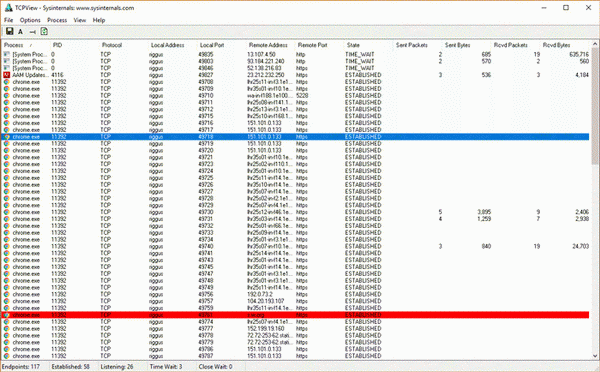
مزيت استفاده از این اپلیکیشن نسبت به خط فرمان ویندوز این است که شما میتوانید به طور فعال پورتهای باز، بسته و ارسال بستهها را مشاهده کنید. تنها کافی است هایلایت های سبز، قرمز و زرد را تحت نظر داشته باشید.

اگر قصد بستن یک پردازش یا اتصال را دارید تنها کافی است روی آن پردازش راست کلیک کنید و بعد از آن از بین گزینههای موجود End process را انتخاب کنید که دقیقا همان کاری را انجام میدهد که شما از طریق تسک منیجر ویندوز قادر به انجام آن هستید.
ماهنامه شبکه را از کجا تهیه کنیم؟
ماهنامه شبکه را میتوانید از کتابخانههای عمومی سراسر کشور و نیز از دکههای روزنامهفروشی تهیه نمائید.
ثبت اشتراک نسخه کاغذی ماهنامه شبکه
ثبت اشتراک نسخه آنلاین
کتاب الکترونیک +Network راهنمای شبکهها
- برای دانلود تنها کتاب کامل ترجمه فارسی +Network اینجا کلیک کنید.
کتاب الکترونیک دوره مقدماتی آموزش پایتون
- اگر قصد یادگیری برنامهنویسی را دارید ولی هیچ پیشزمینهای ندارید اینجا کلیک کنید.





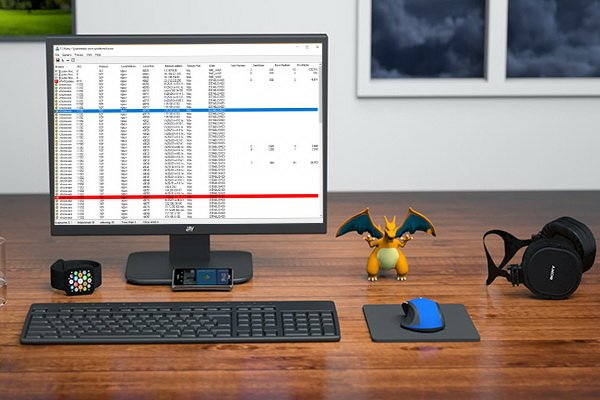


















نظر شما چیست؟